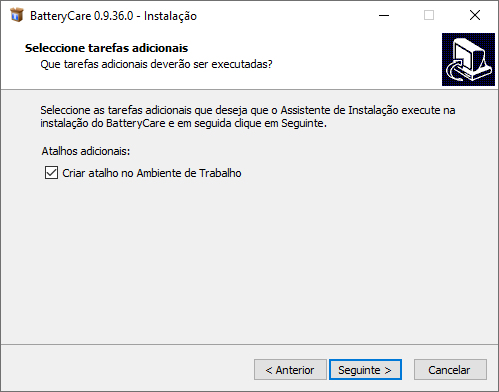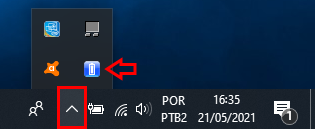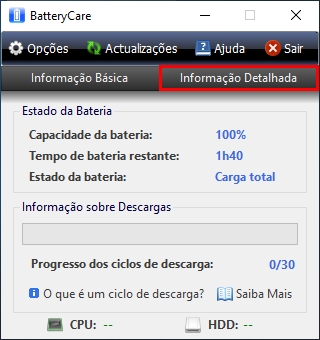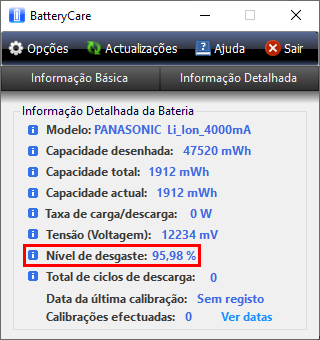Se tem uma certeza no mundo dos notebooks, é que a bateria sofre desgaste natural com o tempo – mesmo quando o aparelho está sempre conectado à fonte de energia. Por isso, conhecer o nível de desgaste da sua bateria é essencial para que você possa antecipar a substituição antes que o seu desempenho se deteriore completamente, preservando a mobilidade e a autonomia do seu equipamento.
Você pode conferir essa informação de forma prática utilizando o BatteryCare, um aplicativo leve e objetivo que exibe detalhes importantes sobre a saúde da bateria do seu notebook. Siga o tutorial a seguir e fique sempre informado.
Passo 1: Baixe o programa BatteryCare através deste link e instale-o no seu PC. Durante a instalação, marque a opção “Criar atalho no Ambiente de Trabalho” para facilitar o acesso ao programa.
Passo 2: Após a instalação, execute o programa. Você verá um ícone do BatteryCare na área de notificação do Windows. Localize-o e dê um duplo clique para abrir a interface do aplicativo.
Observação: Se o ícone não aparecer conforme ilustrado, ele pode estar oculto. Nesse caso, clique no botão para mostrar os ícones ocultos, conforme a captura abaixo, e depois dê um duplo clique sobre o ícone do programa.
Passo 3: Com a interface do BatteryCare aberta, clique na opção “Informação detalhada” para acessar dados completos sobre a saúde da sua bateria.
Passo 4: Na nova janela, você encontrará diversas informações, incluindo o nível total de desgaste da bateria, como mostrado na imagem a seguir.
Observação: Conforme ilustrado, a bateria do notebook utilizado neste exemplo apresenta 95,98% de desgaste – um índice muito alto que indica a necessidade imediata de substituição. Esse exemplo evidencia a precisão do software em identificar o estado de saúde do hardware.